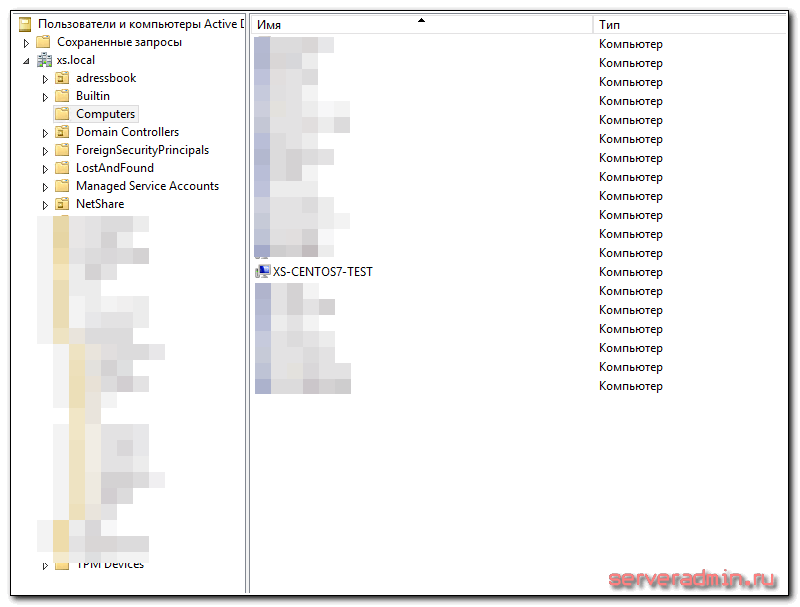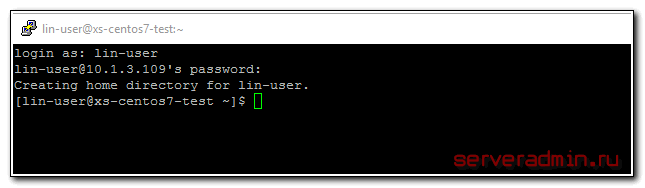unix-linux:centos:join-centos-linux-7-4-to-active-directory-domain-with-sssd-and-realmd-for-authentication-and-configure-ad-domain-security-group-authorization-for-sudo-and-ssh-with-putty-sso
Содержание
CentOS Linux 7 — Присоединение к домену Active Directory средствами realmd/SSSD и настройка аутентификации и авторизации через доменные группы безопасности

Данная статья является «выжимкой» основных этапов присоединения к домену Active Directory для системы на базе CentOS Linux 7.4.
Предварительные условия
На нашей Linux-системе, для успешного присоединения и членства в домене Active Directory, должно быть соблюдено как минимум два условия:
-
Настроено разрешение имён в доменной службе DNS, например через файл
/etc/resolv.conf, как это было описано ранее
Присоединение к домену Active Directory
Устанавливаем необходимые для работы пакеты:
# yum install realmd sssd adcli krb5-workstation
Проверяем успешность обнаружения домена:
# realm discover ad.holding.com --verbose
Настраиваем параметры системы, которые будут использованы при присоединении к домену для заполнения атрибутов operatingSystem и operatingSystemVersion.
# nano /etc/realmd.conf
- realmd.conf
-
[active-directory] os-name = CentOS Linux os-version = 7.4.1708 (Core)
Выполняем присоединение к домену (в ходе присоединения будет запрошен пароль доменного пользователя с правами на ввод в домен, указанного в опции –user):
# realm join --verbose --user=volodya --user-principal="host/kom-vm01.ad.holding.com@AD.HOLDING.COM" --computer-ou="OU=Linux Servers,OU-KOM,DC=ad,DC=holding,DC=com" kom-dc01.ad.holding.com
Настройка Kerberos-клиента
Настраиваем конфигурационный файл, ранее установленного клиента Kerberos.
Это может быть нужно в случае если мы захотим использовать удалённое Single sign-on (SSO) подключение через сервер SSHD (например через клиент Putty с Windows-системы, как это было описано ранее)
# nano -Y sh /etc/krb5.conf
Пример готовой конфигурации:
- krb5.conf
-
# Configuration snippets may be placed in this directory as well includedir /etc/krb5.conf.d/ includedir /var/lib/sss/pubconf/krb5.include.d/ [logging] default = FILE:/var/log/krb5libs.log kdc = FILE:/var/log/krb5kdc.log admin_server = FILE:/var/log/kadmind.log [libdefaults] dns_lookup_kdc = no dns_lookup_realm = false ticket_lifetime = 24h renew_lifetime = 7d forwardable = true rdns = false default_ccache_name = KEYRING:persistent:%{uid} default_realm = AD.HOLDING.COM [realms] AD.HOLDING.COM = { kdc = kom-dc01.ad.holding.com kdc = kom-dc02.ad.holding.com admin_server = kom-dc01.ad.holding.com default_domain = ad.holding.com } [domain_realm] ad.holding.com = AD.HOLDING.COM .ad.holding.com = AD.HOLDING.COM
Настройка SSSD
Настраиваем конфигурацию службы sssd
# nano -Y sh /etc/sssd/sssd.conf
Пример готовой конфигурации:
- sssd.conf
-
[sssd] domains = ad.holding.com config_file_version = 2 services = nss, pam default_domain_suffix = ad.holding.com [domain/ad.holding.com] ad_server = kom-dc01.ad.holding.com, kom-dc02.ad.holding.com ad_backup_server = msk-dc01.ad.holding.com, spb-dc01.ad.holding.com ad_domain = ad.holding.com krb5_realm = AD.HOLDING.COM realmd_tags = manages-system joined-with-adcli cache_credentials = True id_provider = ad krb5_store_password_if_offline = True default_shell = /bin/bash ldap_id_mapping = True ldap_idmap_default_domain_sid = S-1-5-21-2955347524-3617349964-1548486448 ldap_idmap_range_size = 2000000 ldap_use_tokengroups = False use_fully_qualified_names = True fallback_homedir = /home/%u@%d access_provider = ad subdomains_provider = none
Очищаем кэш sss и перезапускаем службу sssd:
# systemctl stop sssd # ( rm -f /var/lib/sss/db/* ) && ( rm -f /var/lib/sss/mc/* ) # systemctl start sssd
Проверка взаимодействия с AD
Проверяем то, что в системе успешно зарегистрированы модули работы SSSD с PAM/NSS:
# cat /etc/nsswitch.conf | grep sss
passwd: files sss shadow: files sss group: files sss services: files sss netgroup: files sss
# cat /etc/pam.d/system-auth | grep sss
auth sufficient pam_sss.so forward_pass account [default=bad success=ok user_unknown=ignore] pam_sss.so password sufficient pam_sss.so use_authtok session optional pam_sss.so
Проверяем успешность получения информации о пользователе из AD по логину:
# getent passwd petya
petya@ad.holding.com:*:398447:200613:Петя Резинкин:/home/petya@ad.holding.com:/bin/bash
Проверяем успешность получения информации о пользователе из AD по UPN:
# getent passwd petya@ad.holding.com
petya@ad.holding.com:*:398447:200613:Петя Резинкин:/home/petya@ad.holding.com:/bin/bash
Проверяем успешность получения информации из AD о членах доменной группы безопасности:
# getent group KOM-Linux-Admins@ad.holding.com
kom-linux-admins@ad.holding.com:*:396844:petya@ad.holding.com,vova@ad.holding.com
Пробуем войти в сессию доменного пользователя:
# su - petya@ad.holding.com
Успешно войдя в сессию доменного пользователя пробуем получить информацию о текущем пользователе (должен быть возвращён набор доменных групп, в которые входит пользователь):
$ id
uid=398447(petya@ad.holding.com) gid=200613(domain users@ad.holding.com) groups=200613(domain users@ad.holding.com),445177(internet-users@ad.holding.com), 396844(kom-linux-admins@ad.holding.com)
Доступ к SUDO
Настроим доступ к возможности вызывать команду sudo, основанный на членстве в доменной группе безопасности:
Создадим в каталоге /etc/sudoers.d/ новый файл, в котором будут перчислены группы безопасности:
# nano -Y sh /etc/sudoers.d/kom-linux-admins
Наполним файл (каждая отдельная группа с правилами доступа в отдельной строчке. в нашем примере используется одна группа с полным доступом):
- kom-linux-admins
-
%KOM-Linux-Admins@ad.holding.com ALL=(ALL) ALL
Войдём в сесcию доменного пользователя, входящего в группу, которой мы разрешили выполять sudo:
# su - petya@ad.holding.com
Успешно войдя в сессию доменного пользователя пробуем выполнить любую команду с правами администратора системы используя sudo:
$ sudo whoami
[sudo] password for petya@ad.holding.com: ****** root
Как видим, работает. Осталось ограничить доступ на редактирование файла, в котором описаны правила предоставления доступа к sudo:
# chmod 0440 /etc/sudoers.d/kom-linux-admins
Настройка SSHD
Насстроим службу sshd для того, чтобы можно было использовать SSO-подключение.
# nano -Y sh /etc/ssh/sshd_config
Включим опции конфигурационного файла:
- sshd_config (фрагмент)
-
... GSSAPIAuthentication yes GSSAPICleanupCredentials yes ...
Перезапустим службу:
# systemctl restart sshd
Ограничение доступа к системе через PAM
Чтобы ограничить доступ к CentOS Linux 7 на базе доменных групп безопасности, создадим новый конфигурационный файл, в котором будут перечислены группы (как локальные так и доменные), которым нужно обеспечить вход в систему:
# nano -Y sh /etc/security/access-groups-to-login
- access-groups-to-login
-
sudo root KOM-Linux-Admins@ad.holding.com
Обратите внимание на то, что настраивая ограничение локального входа лучше не забыть добавить локальные группы root и sudo, иначе с дальнейшем вход в систему под локальными административными учётными записями может стать невозможен.
Ограничим доступ к файлу:
# chown root:root /etc/security/access-groups-to-login # chmod 600 /etc/security/access-groups-to-login
Настроим в системном конфиге /etc/pam.d/login правила PAM таким образом, чтобы в ходе авторизации при локальном входе на консоль нашей Linux-системы использдвался созданный нами выше файл со списком разрешённых групп:
# nano -Y sh /etc/pam.d/login
Вставляем перед строкой «account include system-auth» вызов проверки нашего файла с группами:
- login (фрагмент)
-
# # Restricted access to service from local and domain groups account required pam_listfile.so onerr=fail item=group sense=allow file=/etc/security/access-groups-to-login #
Внимание! Невнимательное редактирование данного файла может привести в невозможности локального входа в систему, поэтому в ходе дальнейших проверок не закрывайте текущую сесиию, чтобы была возможность исправить возможные ошибки.
Теперь попробуем подключиться на консоль нашей Linux-системы, используя доменные учётные записи (те, которым разрешен вход через группу безопасности и те, которым не разрешён вход). В процессе проверки в отдельной сессии запустим наблюдение за логом безопасности, чтобы видеть то, что происходит в ходе авторизации для разрешённых и неразрешённых для входа пользователей.
# tail -f /var/log/secure
Теперь аналогичным образом настроим в конфиге, относящемся к обработке авторизации в SSHD (/etc/pam.d/sshd) правила PAM таким образом, чтобы в ходе авторизации при удалённом входе через SSH-сервер использовался созданный нами выше файл со списком разрешённых групп (в нашем примере используется тот же файл, что и для локального входа, хотя это могут быть разные файлы и группы доступа):
# nano -Y sh /etc/pam.d/sshd
Вставляем перед строкой «account include password-auth» вызов проверки нашего файла с группами:
- sshd (фрагмент)
-
# # Restricted access to service from local and domain groups account required pam_listfile.so onerr=fail item=group sense=allow file=/etc/security/access-groups-to-login #
Внимание! Невнимательное редактирование данного файла может привести в невозможности входа в систему через SSH-сервер, поэтому в ходе дальнейших проверок не закрывайте текущую сесиию, чтобы была возможность исправить возможные ошибки
Теперь попробуем удалённо подключиться к SSH-серверу нашей Linux-системы, используя доменные учётные записи (те, которым разрешен вход через группу безопасности и те, которым не разрешён вход). В процессе проверки в отдельной сессии запустим наблюдение за логом безопасности, чтобы видеть то, что происходит в ходе авторизации для разрешённых и неразрешённых для входа пользователей.
# tail -f /var/log/secure
Если дополнительно требуется доменная аутентификация/авторизация в других сервисах CentOS Linux, например в веб-сервере Apache то, в качестве примера можно использовать статью Настройка Kerberos аутентификации с SSO на веб-сервере Apache с помощью SSSD
Проверено на следующих конфигурациях:
| Версия ОС |
|---|
| CentOS Linux release 7.4.1708 (Core) |
| CentOS Linux release 7.5.1804 (Core) |

Алексей Максимов
Время публикации: 22.03.2018 10:34
2017-11-13 16:53:18 15262 3
В развитой инфраструктуре, где имеется большое количество рабочих станций и серверов, управлением учетными записями обычно осуществляется посредством Windows Active Directory. Поэтому управление линукс серверами так же удобнее осуществлять через централизованное хранение учетных записей. Рассмотрим пример добавления линуксовой машины с операционной системой CentOs7 в домен Windows.
Отключаем SELINUX
sed -i «s/SELINUX=enforcing/SELINUX=disabled/» /etc/selinux/config
Установка iptables
systemctl stop firewalld
systemctl disable firewalld
yum install -y iptables-services
После установки запускаем iptables
systemctl start iptables
systemctl enable iptables
Устанавливаем необходимые пакеты:
yum install -y authconfig samba samba-winbind samba-client
pam_krb5 krb5-workstation vim net-tools bind-utils samba-winbind-clients
Настройка DNS
Указываем в качестве DNS сервера наш контроллер домена
cat /etc/resolv.conf
# Generated by NetworkManager search test.un nameserver 172.20.1.56
Если на сервере настроен DHCP, то убедитесь что сервер получает правильные настройки dns-сервера и домена
Проверяем что имя домена резолвится
nslookup test.un
Получаем следующее:
Server: 172.20.1.56 Address: 172.20.1.56#53 Name: test.un Address: 172.20.1.56
Присоединение сервера к домену
Запускаем утилиту authconfig-tui

Указываем:
Информация пользователя — Использовать Winbind
Аутентификация — Использовать Kerberos
Жмем далее

Заполняем следующие поля:
- Область — область kerberos, совпадает с именем домена в верхнем регистре;
- KDC(Key Distribution Center ) — kerberos сервер, выступает как сервер по управлению и хранению билетов;
- Сервер администратор — совпадает с KDC;
- Остальные два пункта говорят нам использовать DNS для определения имен серверов и KDC для областей.
Жмем далее

Заполняем следующие поля:
- Модель защиты — выбираем ads(означает, что используются протоколы, совместимые со службами ADS Windows 2008R2);
- Домен — вводим NetBios имя домена, без конечно части;
- Контроллеры домена — указываем адреса контроллеров домена;
- Область ADS — совпадает с именем домена;
- Оболочка шаблона — указывает какую оболочку будут иметь доменные пользователи на linux машине.
Жмем ОК
Запускаем демон Winbind
systemctl start winbind
systemctl enable winbind
Далее производим присоединение к домену
net ads join -U Administrator
Указываем пользователя под которым будем присоединять сервер и вводим его пароль, должны увидеть следующее:
Using short domain name -- TEST Joined "CENTOS7-TEST" to dns domain "test.un" No DNS domain configured for centos7-test. Unable to perform DNS Update. DNS update failed: NT_STATUS_INVALID_PARAMETER
Машина в домене

Для того чтобы пользователи и группы домена отображались на сервере и вы могли получать доступ к ним, необходимо в файле /etc/samba/smb.conf добавить строки
winbind enum users = yes winbind enum groups = yes
Для проверки можно использовать утилиту wbinfo и getent
wbinfo -u
Покажет пользователей домена:
TESTadministrator TESTguest TESTkrbtgt TESTtest1 TESTtest2
wbinfo -g
Покажет группы домена:
TESTwinrmremotewmiusers__ TESTdomain computers TESTdomain controllers TESTschema admins TESTenterprise admins TESTcert publishers TESTdomain admins TESTdomain users TESTdomain guests TESTgroup policy creator owners TESTras and ias servers TESTallowed rodc password replication group TESTdenied rodc password replication group TESTread-only domain controllers TESTenterprise read-only domain controllers TESTcloneable domain controllers TESTprotected users TESTdnsadmins TESTdnsupdateproxy TESTsamba
Команда «getent passwd» и «getent group» отобразит локальные учетные записи + доменные и точно так же группы соответственно
getent passwd
.... test:x:1000:1000:test:/home/test:/bin/bash TESTadministrator:*:16777216:16777218::/home/TEST/administrator:/bin/bash TESTguest:*:16777217:16777218::/home/TEST/guest:/bin/bash TESTkrbtgt:*:16777218:16777218::/home/TEST/krbtgt:/bin/bash TESTtest1:*:16777219:16777218::/home/TEST/test1:/bin/bash TESTtest2:*:16777220:16777218::/home/TEST/test2:/bin/bash
Для использования доменных учетных записей необходимо сделать следующее:
-
Изменить значение директивы «winbind use default domain» в файле /etc/samba/smb.conf с false на true, что говорит использовать домен winbind по-умолчанию. И мы можем указывать доменных пользователей без приставки домена.
[root@centos7-test test]# su test1 bash-4.2$ id uid=16777219(test1) gid=16777218(domain users) группы=16777218(domain users),16777217(BUILTINusers)
- Добавить директиву «winbind separator» в файл /etc/samba/smb.conf
winbind separator = ^
Что указывает символ отделения имени домена от имени пользователя.
- ‣ 1C
- ‣ Установка и администрирование
- ‣ 1С 8.3 тонкости настройки
- ‣ Установка и администрирование
- ‣ Linux
- ‣ SQL
- ‣ MS SQL
- ‣ MySQL
- ‣ PostgreSQL
- ‣ Windows
- ‣ Windows Server
- ‣ Мобильная торговля
- ‣ Продукты РБ-Софт
- ‣ Сервер ККМ
- ‣ FAQ
- ‣ Сервер ККМ
- ‣ Сетевое оборудование
- ‣ Роутер Mikrotik
- ‣ Торговое оборудование
- ‣ Дисплей покупателя
- ‣ ККМ
- ‣ Атол
- ‣ Меркурий
- ‣ Штрих
- ‣ Принтер чеков
- ‣ Сканеры и ридеры
- ‣ Терминалы сбора данных
- ‣ Электронные весы
14.06.2017 |
Автор: bainov
Настройка аутентификации SSH через AD
Поставим необходимые пакеты:
[root@sshserver]# yum install realmd sssd oddjob oddjob-mkhomedir adcli samba-common-tools
Проверим, что используемый DNS сервер имеет информацию о домене WIndows:
[root@sshserver]# nslookup msaddomain.local
Server: 192.168.0.20
Address: 192.168.0.20#53
Name: msaddomain.local
Address: 192.168.0.20
Если домен не резолвится, то в систему необходимо прописать DNS, который работает с AD в качестве DNS0.
Если домен резолвится, то вводим centOS сервер в Windows AD домен:
[root@sshserver]# realm discover msaddomain.local
[root@sshserver]# realm join -U msADadministrator msaddomain.local
* msaddomain.local — ваш AD домен.
** msADadministrator — имя учетной записи с правом вводить компьютер в домен.
Настраиваем sssd для возможности вводить логин без имени домена:
[root@sshserver]# vi /etc/sssd/sssd.conf
Установим параметр use_fully_qualified_names:
use_fully_qualified_names = FalseДалее разрешим создавать домашние директории новым пользователям в папке home:
[root@sshserver]# authconfig —enablemkhomedir —enablesssdauth —updateall
Запускаем сервис sssd и разрешаем его автозапуск:
[root@sshserver]# systemctl enable sssd.service
[root@sshserver]# systemctl restart sssd
теперь при ssh соединении можем спокойно авторизовываться с учетной записью AD, например для подключения к серверу sshserver:
[root@ap-notebook]# ssh -l admin@msaddomain.local sshserver
При подключении создастся путь /home/admin@msaddomain.local/
Если в Linux уже есть локальный пользователь admin с возможностью sudo, то при подключении по ssh через учетку admin@msaddomain.local и вводе sudo -i с паролем локального юзера, команда отработает и мы получим рутовые права.
Список источников:
- https://commonworkspace.ru/
В большинстве сред домен Active Directory является центральным центром информации для пользователя, а это значит, что для систем Linux необходимо каким-то образом получить доступ к этой пользовательской информации для запросов на аутентификацию.
В этой статье мы покажем вам, как присоединить системы CentOS 7 / RHEL 7 в домен Active Directory.
Прежде чем присоединиться к домену AD, нам необходимо убедиться, что мы установили службы времени (NTP) и DNS.
При наличии этих инфраструктурных служб нам понадобятся следующие пакеты, установленные на сервере CentOS / RHEL:
- realmd: управляет регистрацией и членством в доменах Active Directory
- samba: служба samba
- samba-common: общие инструменты для серверов и клиентов
- oddjob: Это служба D-bus, которая запускает odds задания для клиентов
- oddjob-mkhomedir: используется odds службами задания для создания домашних каталогов для учетных записей AD, если это необходимо
- sssd: демон System Security Services
- adcli: : Это инструменты для присоединения и управления доменами AD
– Используйте следующую команду для установки необходимых пакетов:
# sudo yum install oddjob realmd samba samba-common oddjob-mkhomedir sssd adcli
– Чтобы обнаружить идентификатор домена, мы будем использовать команду обнаружения области, которая вернет полную конфигурацию домена и список пакетов, которые должны быть установлены для системы, которая будет зарегистрирована в домене.
# realm discover yallalabs.local YALLALABS.LOCAL type: kerberos realm-name: YALLALABS.LOCAL domain-name: YALLALABS.LOCAL configured: no server-software: active-directory client-software: sssd required-package: oddjob required-package: oddjob-mkhomedir required-package: sssd required-package: adcli required-package: samba-common-tools yallalabs.local type: kerberos realm-name: YALLALABS.LOCAL domain-name: yallalabs.local configured: no
– Чтобы присоединиться к домену AD, добавьте компьютер в папку по умолчанию в домене AD, используя следующую команду:
sudo realm join --user=administrator@yallalabs.local yallalabs.local Password for administrator@yallalabs.local:
– Если вы хотите добавить его в назначенный организационный блок в Active Directory, вам сначала необходимо создать подразделение или, по крайней мере, обеспечить его существование.
Следующей командой мы присоединяем сервер к домену AD и добавим учетную запись компьютера в подразделение Linux:
# sudo realm join --user=administrator@yallalabs.local --computer-ou=OU=Linux,OU=Servers,DC=YALLALABS,DC=LOCAL yallalabs.local Password for administrator@yallalabs.local:
Если у вас есть эта ошибка:
” realm: Couldn’t join realm: Joining the domain YALLALABS.LOCAL failed“
просто перезапустите realmd и повторите попытку
– Для тестирования системы успешно присоединился домен, используя следующую команду:
# realm list YALLALABS.LOCAL type: kerberos realm-name: YALLALABS.LOCAL domain-name: yallalabs.local configured: kerberos-member server-software: active-directory client-software: sssd required-package: oddjob required-package: oddjob-mkhomedir required-package: sssd required-package: adcli required-package: samba-common-tools login-formats: %U@yallalabs.local login-policy: allow-realm-logins
– Чтобы отобразить информацию о пользователе из домена, выполните следующую команду:
# id yl01@yallalabs.local uid=344601106(yl01@YALLALABS.LOCAL) gid=344600513(domain users@YALLALABS.LOCAL) groups=344600513(domain users@YALLALABS.LOCAL),344601107(linuxadmins@YALLALABS.LOCAL)
– Чтобы разрешить вход в систему только определенным учетным записям из домена, используйте следующую команду:
эта команда изменит режим, чтобы разрешить доступ только к учетным записям по определенным учетным записям, а затем добавить указанные учетные записи в список разрешенных
# realm permit User1@yallalabs.local User2@yallalabs.local
– Чтобы разрешить только одной группе Active Directory используйте следующую команду: в этом примере мы разрешим группе ADAD LinuxAdmins войти в систему
# realm permit -g LinuxAdmins@yallalabs.local
– Чтобы предоставить разрешения sudo для группы Active Directory, в этом примере мы добавим группу ADAddins ActiveWorks в sudoers, запустив команду visudo и добавив следующую строку:
# visudo %LinuxAdmins@yallalabs.local ALL=(ALL) ALL
– Чтобы покинуть домен Active Directory, вы можете использовать следующую команду:
# realm leave --user=--user=administrator@yallalabs.local yallalabs.local
– Если вы хотите покинуть домен и удалить учетную запись компьютера, вы можете использовать дополнительный параметр -remove в конце команды
# realm leave --user=--user=administrator@yallalabs.local yallalabs.local --remove Password for administrator@yallalabs.local:
Давно не касался Linux (постепенно стал забывать, как он выглядит :().
На «дохлой» машинке, товарищи попросили организовать Файл-сервер интегрированный с AD. Никогда ранее с AD линуксовые сервера интегрировать мне не доводилось, поэтому решил понять, как это сделать… Попробую в тестовой среде, далее транслирую людям в продакшин, если все получится…
Для начала, необходимо включить наш сервак Linux в домен.
Домен: test.loc
Контроллер: 192.168.10.176 (dc1.test.loc)
Linux сервак: centos
Выключаем firewalld:
systemctl stop firewalld && systemctl disable firewalld
Настроим синхронизацию времени с контроллером домена. Это важно, у меня должно быть одинаковое время с контроллером домена. Убедитесь, что стоят одинаковые часовые пояса.
Устанавливаем утилиту для синхронизации времени chrony:
yum install chrony
Добавляем в конфиг /etc/chrony.conf адрес контроллера домена. И делаем его единственным сервером для синхронизации, остальные удаляем.
cd /etc
ls
nano chrony.conf
Поправил конфиг оставив только один мой контроллер.
Сохраняем конфиг, запускаем chrony и добавляем в автозагрузку.
systemctl start chronyd && systemctl enable chronyd
Проверим, что с синхронизацией.
cat /var/log/messages | grep chronyd
Странно, но у меня почему-то отразилось вот так:
Попытаюсь понять, что не так: проверю DNS клиент.
nano /etc/resolv.conf
nameserver 192.168.10.176
Также, в силу того, что SSSD будет использовать Kerberos, нам нужно убедиться в том, что у нас корректно настроен NTP-клиент и время синхронизировано с контроллерами домена AD. Настраиваем конфигурационный файл NTP-клиента:
nano /etc/ntp.conf
Перезапускаем службу ntpd и проверяем статус синхронизации времени:
# service ntpd restart
# ntpq -4 -p
# date -R
Теперь вроде ГУД.
Устанавливаем софт, который нам понадобится, для корректного ввода centos в домен windows.
yum install realmd sssd oddjob oddjob-mkhomedir adcli samba-common samba-common-tools
Вводим Centos в домен:
Настраиваем параметры системы, которые будут использованы при присоединении к домену для заполнения атрибутов operatingSystem и operatingSystemVersion.
nano /etc/realmd.conf
[active-directory]
os-name = CentOS Linux
os-version = 7.9.2009
realm discover TEST.LOC
realm join -U testd.khlebalin TEST.LOC
Как оказалось, таким образом Linux учетку не принимает:
Правильно будет вот так (несмотря на то, что это доменная учетка):
realm join -U d.khlebalin TEST.LOC
Теперь все ГУД. Если ошибок нет, то можем наблюдать наш сервер в домене:
Еще гляну вот так:
adcli info test.loc
Изменим немного конфиг sssd для того, чтобы не нужно было вводить полное имя домена при логине, а только username.
nano /etc/sssd/sssd.conf
use_fully_qualified_names = False
Разрешаем доменным пользователям создавать домашние директории:
authconfig —enablemkhomedir —enablesssdauth –updateall
Запускаем службу sssd и добавляем в автозагрузку:
systemctl enable sssd.service && systemctl restart sssd
Пробую авторизоваться под собой:
Но что-то пошло не так…
Странно, но в логах контроллера, не вижу, чтоб я вообще стучался с данного сервера, на контроллер и соответственно никаких сведений о том, что в авторизации отказано, тоже нет ☹
Придется погрузится в детали и попробовать понять, что не так…
Возможно, я не доустановил еще один пакет, а именно Kerberos-клиент, доставлю его:
yum install realmd sssd adcli krb5-workstation
Еще раз проверю успешность обнаружения домена:
realm discover dc1.test.loc –verbose
Убедимся в том, что в keytab-файле присутсвуют записи типа host/<server fqdn>@<DONAIN FQDN>:
klist -kt | grep host/cent
Настроим основной конфигурационный файл Kerberos-клиента:
nano /etc/krb5.conf
# Configuration snippets may be placed in this directory as well
includedir /etc/krb5.conf.d/
includedir /var/lib/sss/pubconf/krb5.include.d/
[logging]
default = FILE:/var/log/krb5libs.log
kdc = FILE:/var/log/krb5kdc.log
admin_server = FILE:/var/log/kadmind.log
[libdefaults]
dns_lookup_realm = true
dns_lookup_kdc = true
ticket_lifetime = 24h
renew_lifetime = 7d
forwardable = true
rdns = false
pkinit_anchors = FILE:/etc/pki/tls/certs/ca-bundle.crt
# default_realm = EXAMPLE.COM
default_ccache_name = KEYRING:persistent:%{uid}
default_realm = TEST.LOC
[realms]
# EXAMPLE.COM = {
# kdc = kerberos.example.com
# admin_server = kerberos.example.com
# }
TEST.LOC = {kdc = dc1.test.loc
admin_server = dc1.test.loc
}
[domain_realm]
# .example.com = EXAMPLE.COM
# example.com = EXAMPLE.COM
test.loc = TEST.LOC
SSSD у меня уже установлен:
# yum install authconfig sssd
Используем утилиту authconfig чтобы включить поддержку SSSD в NSS и PAM:
authconfig —enablesssd —enablesssdauth —update
Проверим, что вызов sss появился в конфигурационных файлах NSS и PAM:
cat /etc/nsswitch.conf | grep sss
cat /etc/pam.d/system-auth | grep sss
Добавим в конец файла system-auth директиву для создания домашнего каталога пользователя в случае его отсутствия:
nano /etc/pam.d/system-auth
session required pam_mkhomedir.so umask=0022 skel=/etc/skel
Поправлю главный конфигурационный файл SSSD:
# touch /etc/sssd/sssd.conf
# chmod 0600 /etc/sssd/sssd.conf
# nano /etc/sssd/sssd.conf
[sssd]
domains = test.loc
config_file_version = 2
services = nss, pam
[domain/test.loc]
ad_server = test.loc
ad_domain = test.loc
krb5_realm = TEST.LOC
realmd_tags = manages-system joined-with-adcli
#cache_credentials = True
id_provider = ad
#krb5_store_password_if_offline = True
default_shell = /bin/bash
ldap_id_mapping = True
use_fully_qualified_names = True
fallback_homedir = /home/%u@%d
access_provider = simple
#debug_level=9
[pam]
Настрою автозапуск службы sssd в процессе загрузки ОС и выполним её запуск, который должен выполниться без ошибок:
# chkconfig sssd on
# service sssd start
Проверю возможность получения информации о доменных пользователях:
Пробую снова:
su — d.khlebalin@test.loc
И опять, отлуп ☹
Как-то не задалось ☹
Запускаю службу (или тут правильнее наверно сказать, запускаю демона):
systemctl start sssd
Но не тут-то было:
Посмотрим логи:
cat /var/log/secure
Тут какая-то дичь:
Иду на форума: https://forums.centos.org/viewtopic.php?t=73614
Знающие люди пишут, что ошибка в krb5.conf, смотрю его еще раз:
nano /etc/krb5.conf
Поправляю:
[logging]
default = FILE:/var/log/krb5libs.log
kdc = FILE:/var/log/krb5kdc.log
admin_server = FILE:/var/log/kadmind.log
[libdefaults]
default_realm = TEST.LOC
[realms]
TEST.LOC = {
}
[domain_realm]
.test.loc = TEST.LOC
Снова пробую: systemctl start sssd
Ошибки больше нет.
Запрашиваю свою доменную учетку:
getent passwd d.khlebalin
d.khlebalin@test.loc:*:379201103:379200513:Dmitriy Khlebalin:/home/d.khlebalin@test.loc:/bin/bash
Наконец, свершилось чудо.
Настройка SSHD.
Если говорить про SSH, то никакой специальной настройки sshd здесь не требуется, так как по умолчанию ssh-сервер уже настроен на использование PAM, а тот в свою очередь был ранее настроен нами на использование доменной аутентификации с помощью sss.
В файле /etc/ssh/sshd_config достаточно раскомментировать и включить параметры GSSAPI:
nano /etc/ssh/sshd_config
GSSAPI options GSSAPIAuthentication yes
GSSAPICleanupCredentials yes…
service sshd restart
Попробую авторизоваться под своей доменной учеткой:
Теперь все работает…
А вот прав локального админа на сервере нет…, хотя учетка обладает правами доменного администратора:
Надо это исправить:
groups d.khlebalin
Попробую добавить учетку в группу wheel (но не уверен, что это работает)
gpasswd -a d.khlebalin wheel
Пришло время приступить непосредственно к Samba.
Устанавливаем сам файловый сервер самба.
yum install samba
У меня он уже стоит, поэтому ставить нечего:
Что с конфигом?
Начал «пилить», но на одном из форумов, наткнулся на то, что такой вариант или вовсе не работает, или работает с «костылями». sssd не поддерживает NTLM авторизацию, только kerberos. Самба, судя по логам, упорно пытается авторизовать пользователя по ntlm.
Получается, все, что сделал до этого, все зря… Знающие люди рекомендуют связку winbind+samba.
Придется переделать…Но это дела будущих свершений.
Продолжение следует…
Всем хорошей работы!!!
02.03.2021 —
Posted by |
linux and unix servers
Sorry, the comment form is closed at this time.
Мне понадобилось настроить авторизацию доменный учетных записей Active Directory по ssh на linux сервер. В моем случае это будет система CentOS 7. Данная возможность будет очень удобна для организаций с внедренной доменной структурой Windows. С помощью групп доступа в AD вы сможете централизованно управлять доступом к linux серверам.
Содержание:
- 1 Подготовка сервера
- 2 Подключение CentOS 7 к домену
- 3 Ограничение доступа ssh по группам и пользователям домена
- 4 Ограничение доступа к sudo по доменным группам
- 5 Заключение
- 6 Дополнительные материалы по CentOS
Подготовка сервера
Если у вас еще нет готового сервера, то можете воспользоваться моими материалами на эту тему — установка и настройка centos 7. Так же рекомендую настроить iptables для корректной работы сервера с доменом windows. Далее я не буду каcаться этого вопроса, мы просто отключим фаерволл, потому что его настройка не тема этой статьи.
| xs.local | название домена |
| 10.1.3.4 | ip адрес контроллера домена |
| xs-winsrv.xs.local | полное имя контроллера домена |
| xs-centos7-test | имя сервера centos, который вводим в домен |
| administrator | учетная запись администратора домена |
| gr_linux_adm | группа в AD, для которой разрешено подключение к серверам по ssh |
| lin-user | учетная запись в AD для проверки подключений по ssh |
Выключаем firewalld:
# systemctl stop firewalld && systemctl disable firewalld
Перед дальнейшей настройкой, убедитесь, что с вашего сервера centos вы без проблем пингуете и резолвите контроллер домена по полному имени. Если есть какие-то проблемы, исправьте это либо указанием нужного dns сервера, либо правкой файла hosts.
Настроим синхронизацию времени с контроллером домена. Это важно, у вас должно быть одинаковое время с контроллером домена. Проверьте его и убедитесь, что стоят одинаковые часовые пояса.
Устанавливаем утилиту для синхронизации времени chrony:
# yum install chrony
Добавляем в конфиг /etc/chrony.conf адрес контроллера домена. И делаем его единственным сервером для синхронизации, остальные удаляем.
server xs-winsrv.xs.local iburst
Сохраняем конфиг, запускаем chrony и добавляем в автозагрузку.
# systemctl start chronyd && systemctl enable chronyd
Проверим, что с синхронизацией.
# cat /var/log/messages | grep chronyd
Jul 12 17:58:38 xs-centos7-test chronyd[10620]: chronyd version 2.1.1 starting (+CMDMON +NTP +REFCLOCK +RTC +PRIVDROP +DEBUG +ASYNCDNS +IPV6 +SECHASH)
Jul 12 17:58:38 xs-centos7-test chronyd[10620]: Frequency 0.000 +/- 1000000.000 ppm read from /var/lib/chrony/drift
Jul 12 17:02:54 xs-centos7-test chronyd[10620]: Selected source 10.1.3.4
Jul 12 17:02:54 xs-centos7-test chronyd[10620]: System clock wrong by -3348.457170 seconds, adjustment started
Jul 12 17:02:54 xs-centos7-test chronyd[10620]: System clock was stepped by -3348.457170 seconds
Все в порядке. Синхронизировали время с контроллером домена. По логу видно, что время на сервере убежало вперед на 56 минут, но мы это исправили.
Устанавливаем софт, который нам понадобится, для корректного ввода centos в домен windows.
# yum install realmd sssd oddjob oddjob-mkhomedir adcli samba-common samba-common-tools
Вводим Centos 7 в домен:
# realm discover XS.LOCAL
xs.local
type: kerberos
realm-name: XS.LOCAL
domain-name: xs.local
configured: no
server-software: active-directory
client-software: sssd
required-package: oddjob
required-package: oddjob-mkhomedir
required-package: sssd
required-package: adcli
required-package: samba-common-tools
# realm join -U administrator XS.LOCAL
Password for administrator:
Если не получили никакой ошибки, значит все прошло нормально. Можно зайти на контроллер домена и проверить, появился ли наш linux сервер в домене.
Изменим немного конфиг sssd для того, чтобы не нужно было вводить полное имя домена при логине, а только username.
# mcedit /etc/sssd/sssd.conf
use_fully_qualified_names = False
Разрешаем доменным пользователям создавать домашние директории:
# authconfig --enablemkhomedir --enablesssdauth --updateall
Запускаем службу sssd и добавляем в автозагрузку:
# systemctl enable sssd.service && systemctl restart sssd
Проверяем авторизацию по ssh, подключившись по любой доменной учетной записи.
Для пользователя будет создана домашняя директория /home/lin-user@xs.local.
Ограничение доступа ssh по группам и пользователям домена
На текущий момент подключиться к серверу может любой пользователь домена. Исправим это и разрешим подключаться только пользователям из группы gr_linux_adm. Для этого правим конфиг /etc/sssd/sssd.conf, добавляя туда новые параметры.
# mcedit /etc/sssd/sssd.conf
access_provider = simple
simple_allow_users = user55@xs.local
simple_allow_groups = gr_linux_adm@xs.local
Обращаю внимание, что параметр access_provider у вас уже будет установлен в другое значение. Надо это изменить. Вы можете добавить разрешение как для конкретного пользователя, так и для целых групп. Сохраняйте конфиг и перезапускайте sssd.
# systemctl restart sssd
Теперь подключиться по ssh к серверу сможет только пользователь домена user55 и все члены группы gr_linux_adm.
Для разбора полетов и решения проблем нужно использовать лог файл — /var/log/secure. Вот пример успешного подключения:
Jul 12 18:10:44 xs-centos7-test sshd[4163]: pam_sss(sshd:auth): authentication success; logname= uid=0 euid=0 tty=ssh ruser= rhost=10.1.3.221 user=lin-user
Jul 12 18:10:44 xs-centos7-test sshd[4163]: Accepted password for lin-user from 10.1.3.221 port 51063 ssh2
Jul 12 18:10:45 xs-centos7-test sshd[4163]: pam_unix(sshd:session): session opened for user lin-user by (uid=0)
А вот кусок лога подключения доменного пользователя, для которого доступ по ssh закрыт.
Jul 12 18:08:28 xs-centos7-test sshd[4059]: pam_sss(sshd:auth): authentication success; logname= uid=0 euid=0 tty=ssh ruser= rhost=10.1.3.221 user=vzap
Jul 12 18:08:28 xs-centos7-test sshd[4059]: pam_sss(sshd:account): Access denied for user vzap: 6 (Permission denied)
Jul 12 18:08:28 xs-centos7-test sshd[4059]: Failed password for vzap from 10.1.3.221 port 51057 ssh2
Jul 12 18:08:28 xs-centos7-test sshd[4059]: fatal: Access denied for user vzap by PAM account configuration [preauth]
Здесь видно, что идентификация пользователя прошла корректно, но доступ к серверу запрещен.
Ограничение доступа к sudo по доменным группам
Ограничение доступа к ssh по группам и пользователям настроили, теперь надо разрешить доменным учетным записям получать права суперпользователя в системе. Сейчас у них нет такой возможности.
[sudo] password for lin-user:
lin-user is not in the sudoers file. This incident will be reported.
Создаем новый файл в директории /etc/sudoers.d.
# mcedit /etc/sudoers.d/xs
%gr_linux_adm@xs.local ALL=(ALL) ALL
Обращаю внимание, что имя данного файла не должно содержать точки. Я сначала не знал об этом и сделал файл с именем xs.local и долго не мог понять, почему не работает. Когда изменил имя файла, все заработало.
Выставляем минимальные права на файл:
# chmod 0440 /etc/sudoers.d/xs
Теперь вы можете зайти в систему доменной учетной записью из группы gr_linux_adm и получить полные права в системе.
Реализовать то же самое можно было через настройки sssd. В его конфиге можно было указать группы, которым разрешен доступ к sudo. Но в целом это не принципиально. Так, как сделал я, мне показалось проще. Не нужно использовать полные имена объектов в AD, в которых легко запутаться, особенно тем, кто не очень в этом ориентируется. Мне же понадобились только конечные имена групп. Более подробно об этом можно почитать в руководстве redhat. Ссылку приведу в конце.
Заключение
На этом все. Я рассмотрел наиболее типовую ситуацию, которая может быть полезной при использовании структуры AD совместно с linux серверами. При написании статьи использовал официальные руководства:
- Deployment, Configuration and Administration of Red Hat Enterprise Linux 6
- sssd.conf — Linux man page
Почему-то из руководства по RHEL 7 раздел, посвещенный SSSD убрали, хотя в 5 и 6 есть. Может просто я не заметил, так как структура сильно поменялась. Люблю я CentOS в первую очередь за отличную документацию Redhat. Там есть подробное описание практически всего, с чем приходилось сталкиваться. Надо только не лениться в английском языке разбираться.